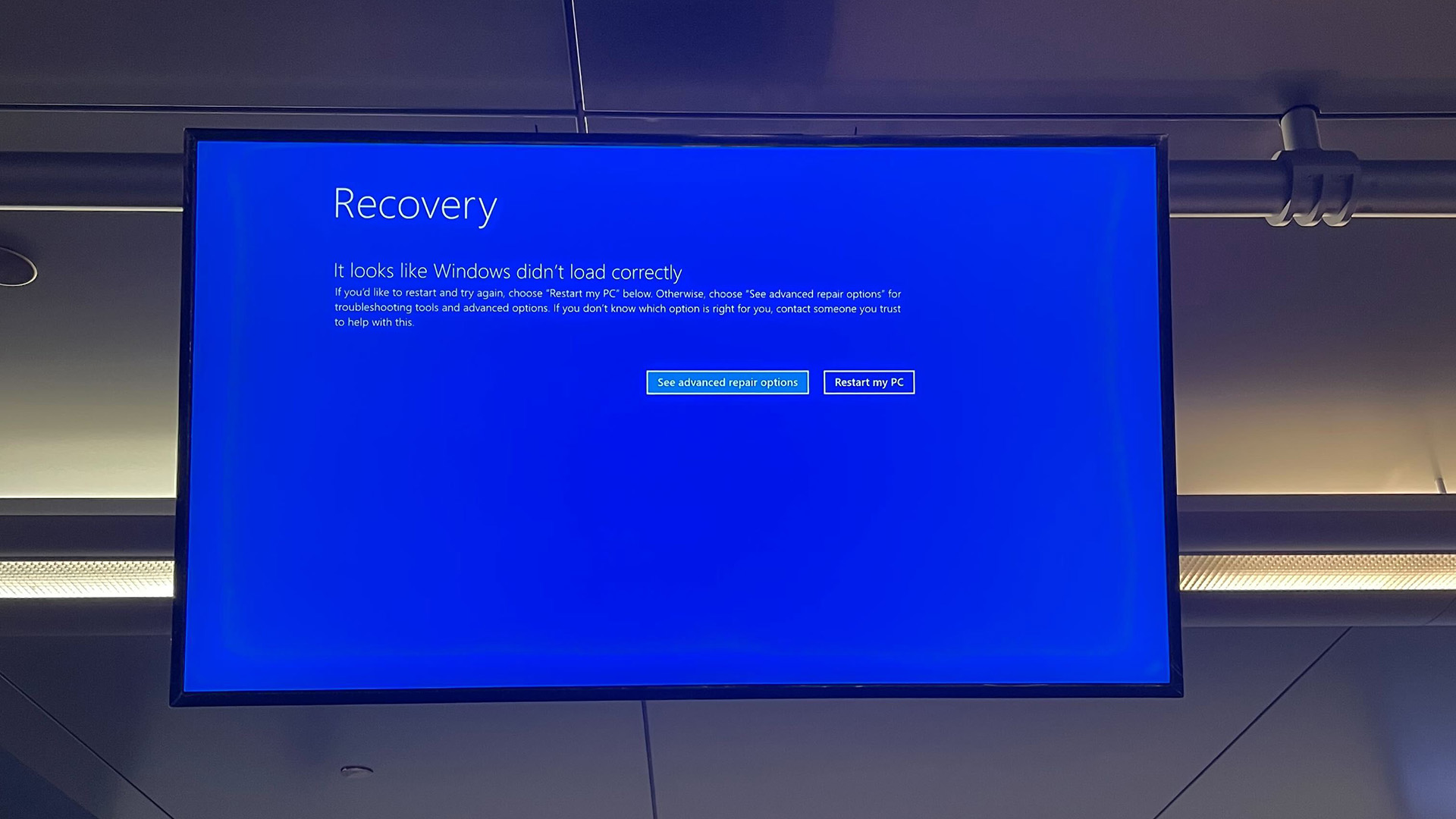
Упрощение обслуживания компьютера на системе Windows 11 скоро станет более простым. Сейчас компания Microsoft тестирует новую функцию под названием ‘Быстрое восстановление машины’ среди участников программы Windows Insiders в канале бета.
🚀 Готов к взлёту?
В Ракете новости летят в орбиту успеха!
Быстрая автоматическая обнаружение и устранение проблем происходит в среде восстановления Windows (WinRE), гарантируя плавное возвращение машины к работе.
Если компьютер сталкивается с серьёзной проблемой при запуске, он автоматически переключается на среду восстановления Windows (WinRE) и отправляет диагностические данные в Microsoft. После этого будет реализован быстрый процесс восстановления для выполнения необходимых ремонтных работ.
На конференции Ignite 2024 компания Microsoft представила новую функцию под названием мгновенное восстановление машины. С помощью этого инструмента ИТ-администраторы могут выполнять определенные ремонтные работы удаленно.
Microsoft описывает изменения и доступность в своем блоге о сборке Windows 11 версии 26120.3653.
Windows 11 Сборка 26120.3653
Представляем быструю восстановление машины
Новая функция быстрого восстановления устройства (Quick Machine Recovery — QMR), входящая в состав инициативы Microsoft по обеспечению устойчивости Windows, стала доступной в последней предварительной сборке Windows Insider Preview. Этот инструмент при активации решает общие проблемы с загрузкой на устройствах Windows 11 путем автоматической диагностики и исправления неполадок непосредственно из среды восстановления Windows (WinRE). Это сокращает время простоя и исключает необходимость ручного вмешательства.
B случае критического сбоя системы устройство переходит в WinRE, подключается к интернету, отправляет диагностические данные Microsoft и получает целевые решения через Windows Update.
IT-администраторам рекомендуется включать, настраивать или тестировать данную функцию; для домашних пользователей она активируется автоматически. Участники программы Windows Insider могут начать тестирование сейчас и предоставить отзывы через приложение Feedback Hub на своих устройствах.
Чтобы получить доступ к функции Quick Machine Recovery, выберите в приложении Feedback Hub раздел Восстановление > Удаление программ > Быстрое восстановление устройства.
Представляем голосовую запись в рассказчике
Наша постоянная цель — улучшить удобство использования, оптимизацию и поддержку Нарратор для тех, кто ежедневно полагается на неё. Для достижения этой цели мы представляем новую функцию – Speech Recap (Подведение итогов речи) – чтобы помочь вам управлять тем, что было устно сообщено Нарратором, и легко к этому возвращаться. Благодаря Speech Recap вы можете быстро получить доступ к произнесённому контенту, отслеживать транскрипцию в реальном времени и дублировать последнее высказывание Нарратора с помощью простых команд клавиатуры.
Чтобы получить доступ к окну речи, просто нажмите комбинацию клавиш: клавиша рассказчика, ALT и X. В этом окне отображаются последние 500 фраз, произнесенные рассказчиком. Важно отметить, что этот текст обновляется каждый раз, когда рассказчик запускает новый сеанс. Вы можете перемещаться по содержимому, используя стандартные команды чтения и клавиши со стрелками. Кроме того, вы можете скопировать любой текст в окне речи для вашей ссылки.
Если вы хотите быстро сохранить или поделиться тем, что недавно сказал ведущий, просто используйте сочетание клавиш: клавиша Нарратор плюс Ctrl и X. Эта команда мгновенно скопирует последнюю произнесённую фразу в ваш буфер обмена без необходимости открывать окно повторной речи.
Рассмотрите примеры, когда пересказ речи и связанные с ним сокращения могут быть полезны. Например, вспомнить совет, который вы услышали при запуске нового окна браузера, записать озвученный код ошибки для дальнейшего использования или включить речь рассказчика в образовательные ресурсы.
Использование живой транскрипции речи Рассказчика является преимуществом для тренеров по ассистивным технологиям, учителей слабовидящих учеников (TSVI) и профессионалов с трудностями слуха, желающих использовать Рассказчик. Чтобы просмотреть живую трансляцию аудиозаписей Рассказчика, просто нажмите ту же комбинацию клавиш, что и Рассказчик (клавиша Рассказчика + Alt + X), чтобы открыть окно подведения итогов речи, и разместите его в предпочитаемой области экрана. Во время выполнения задач вы сможете наблюдать субтитры речи Рассказчика в реальном времени.
Эти комбинации клавиш следуют простому образцу, что облегчает их запоминание.
- Нажмите Ctrl + клавишу Windows + Enter, чтобы включить или выключить Рассказчика
- Ключ рассказчика + X = Повторно услышать, что сказал рассказчик последним
- Ключ рассказчика + контроль + X = Копировать то, что рассказал последний рассказчик.
- Нажмите клавишу Narrator и одновременно клавиши Alt+X, чтобы открыть окно записи речи с историей и живыми транскрипциями.
Windows 11 сборка 26120.3653: постепенные изменения
Общий
- Мы представляем новый, более оптимизированный интерфейс для неожиданных перезапусков, который лучше соответствует принципам дизайна Windows 11 и помогает достичь нашей цели возвращения пользователей к продуктивности как можно быстрее. Мы упростили ваш опыт использования, сохранив техническую информацию на экране. В качестве напоминания, для участников программы Windows Insider это выглядит как «зеленый экран». Эта функция начинает развертываться среди участников программы Windows Insider на Windows 11 версии 24H2 и выше в каналах Beta, Dev и Canary.
Копилот на Windows
- Теперь вы можете запустить Copilot в Windows, нажав Win+C. Вы можете персонализировать вашу клавишу Copilot и опыт использования Win+C в любое время через существующую настройку «Customize Copilot key on keyboard» в разделе Параметры > Персонализация > Ввод текста.
- Для доступа к функции ‘press to talk’ и начала разговора с Copilot на Windows удерживайте клавишу Copilot в течение 2 секунд. Если у вас нет клавиши Copilot, нажмите и удерживайте Win + C для той же продолжительности времени. Для завершения беседы используйте клавишу Esc. Если вы не говорите несколько секунд, Copilot автоматически прекратит разговор. После окончания беседы микрофон на экране исчезнет. Как было ранее объявлено, также можно удерживать Alt + Spacebar для общения с Copilot на Windows. Функция ‘press to talk’ позволяет вам взаимодействовать с Copilot голосом, получая мгновенные ответы без прерывания текущего рабочего процесса и продолжения задач.
- Разработчики могут настроить тот же триггер для действия ‘нажмите и удерживайте’ в своих приложениях, которые поддерживают клавишу Copilot, используя Handle Microsoft Copilot hardware key state changes. Обратите внимание, что приложение Microsoft 365 Copilot, ориентированное на предприятия, сегодня не поддерживает это.
- Win + C и нажмите клавишу для разговора постепенно распространяются, поэтому не все инсайдеры получат обновление сразу. Мы рады представить улучшения нашим подписчикам, чтобы гарантировать отличный опыт работы с Copilot для Windows у всех наших пользователей.
Нажмите, чтобы сделать (Предварительный просмотр)
- На ваших ПК с поддержкой Copilot+, теперь можно получить доступ к функции «Click to Do» через меню Пуск, включая возможность закрепления её в Пуске и на панели задач.
- Нажмите, чтобы выполнить теперь может выполнять умные текстовые действия на испанском и французском языках в дополнение к английскому. Мы продолжим добавлять поддержку дополнительных языков в будущих обновлениях. Текстовые действия сейчас доступны на устройствах с Snapdragon, поддерживающих Copilot+, а вскоре появятся для AMD- и Intel®- устройств.
- Нажмите для действия имеет текстовый эффект создания маркированного списка. В настоящее время доступен на английском, испанском и французском языках и на компьютерах с поддержкой Snapdragon Copilot+, скоро появится поддержка компьютеров с процессорами AMD и Intel® Copilot+.
- Мы предоставляем рекомендации по управлению Click to Do в коммерческой среде. Администраторы ИТ могут узнать больше здесь.
Другой
- Мы удаляем сценарий bypassnr.cmd из сборки для повышения безопасности и удобства использования Windows 11. Это изменение гарантирует, что все пользователи завершают установку с доступом к интернету и учетной записи Майкрософт.
Windows Поделиться
- Когда вы делитесь ссылками или веб-контентом через окно обмена в Windows, вы увидите визуальное предпросмотр этого контента.
- В окне общего доступа Windows мы добавляем возможность быстро редактировать и улучшать изображения при обмене ими. Это включает в себя встроенные функции редактирования изображений, такие как обрезка, поворот и применение фильтров, а также способность сжимать изображения для уменьшения размера файла с целью упрощения обмена данными. Эта функция работает только для локальных изображений, хранящихся на вашем компьютере. Поддерживаемые форматы изображений: .jpg, .jpeg, .diB, .png, .tif, .tiff и .bmp.
Другой
- Мы удаляем скрипт bypassnr.cmd из сборки для улучшения безопасности и удобства пользователей Windows 11. Это изменение гарантирует, что все пользователи завершают установку с доступом к интернету и учетной записью Microsoft.
Улучшения совместного использования Windows
Компания Microsoft экспериментирует с улучшениями функции обмена в операционной системе Windows. В последней инсайдерской версии Windows 11 пользователи теперь могут визуально просматривать общий контент.
В Проводнике файлов Windows можно легко быстро редактировать изображения, например обрезать их, поворачивать или добавлять фильтры.
Стоит отметить, что весьма полезным усовершенствованием является возможность сжимать изображения для уменьшения их размера файлов. Однако эта функция применима исключительно к определённым локально сохранённым форматам изображений.
Смотрите также
- СПБ Биржа акции прогноз. Цена SPBE
- Озон Фармацевтика акции прогноз. Цена OZPH
- Корпоративный Центр Икс 5 акции прогноз. Цена X5
- ЕвроТранс акции прогноз. Цена EUTR
- Positive Technologies акции прогноз. Цена POSI
- Сургутнефтегаз акции прогноз. Цена SNGS
- Группа Русагро 01 акции прогноз. Цена RAGR
- IVA Technologies акции прогноз. Цена IVAT
- Группа Аренадата акции прогноз. Цена DATA
- ВИ.РУ акции прогноз. Цена VSEH
2025-03-31 18:39